10 نکته کاربردی در خروجی گرفتن از Sketchup V-ray برای نمای خارجی
خانم ها و آقایان سلام رضا نوری هستم از اسکچاپ فایل در خدمت شما می خواهم به شما چند نکته و راهنمایی ها رو در زمینه رندر در وی ری اسکچاپ برای نمای خارجی ارائه کنم . این آموزش یک یادگیری عمیق در مورد نحوه استفاده از Vray نیست اما یک سری نکات رو میگه که بهبود رندر های شما منجر میشه بیایید با نکته شماره ی یک شروع کنیم!
1) در انجام رندر ومدل سازی فقط به اونهایی که می بینید بپردازید
به عبارت دیگر، به جزئیات نروید چون بعضی از چیزی ها اصلا در رندر نهایی دیده نمی شوند به عنوان مثال، برای این مدل من فقط بخشی از سایت را که قابل مشاهده است، مدل سازی کردم و زمان خودم رو بیهوده تلف نکردم و چیزهایی رو قرار نیست در رندر نهایی باشه مدل نکردم همچنین شما می تونید از استراتژیکی استفاده از با مردم درخت تان و اتومبیل برای پر کردن فضا ها استفاده کنید بزارید منظورم رو بهتر بهتون بگم در اینجا راه اهن برقی رو می بینید؟

دلیل اصلی که ای رو اینجا گذاشتم می خوام فضای خالی سمت راست رو پوشش بدم البته گاهی اوقات هم نمی شه همه فضاهای خالی رو پر کرد اینجا هست که باید از قدرت فتوشاپ استفاده کنیم
2) تعیین زمان رندر گرفتن
اینکه ما تعیین کنیم چه وقت از روز می خواهیم رندر بگیریم خیلی مهم است .آیا یک روز پاییزی است؟ یا شاید یک شب زمستانی هست؟ سوال بهتر خورشید قراره در رندر نهایی کجا قرار داشته باشه چون تو کشیدگی سایه ها تاثیر گذاره و در تنظیمات پیش فرض Vray ، از تنظیمات خورشید Sketch up برای مدل استفاده می کند با استفاده از نوار ابزار سایه ها می توانید سایه ها را به دلخواه خود تون تنظیم کنید. من در اینجا تصور کردم که خورشید در سمت راست تصویر باشد چون باعث ایجاد کنتراست بیشتری روی ساختمون ها میشه و این باعث می شود که تصویر خیلی بهتر جلوه کنه.(برای درک بهتر ویدیو آموزشی در همین صفحه را مشاهده کنید)

3) زاویه دید
زاویه دید یکی از مهمترین تنظیمات در هنگام که یک رندر هست اگر هنگام رندر ایده ای ندارد بهترین کار اینه که دوربین رو با سطح چشم انسان یکی کنید برای انجام این کار از ابزار Position Camera استفاده کنید که می تواند از طریق Large Tool Set یا نوار ابزار دوربین قابل دسترسی باشد سپس انتخاب بر روی نقطه ای از که می خواهید ساختمان خود را از آنجا مشاهده کنید کلیک کنید اکنون اگر به گوشه سمت راست صفحه نگاه کنید، شما یک عدد برای ارتفاع چشم خواهید دید. شما می تونید عددی رو که می خواهید در اینجا وارد کنید من معمولا در 9 اینچ و5 تایپ کنم. این باعث میشه بعدا کار در فتوشاپ برای اضافه کردم آدم ها راحت تر باشه چون که همانطور که در این تصویر می بینید تمام سرهای آدم ها در یک خط قرار دارند. از همه مهمتر ، در این زاویه، بیننده احساس خیلی بهتری پیدا می کنه و این احساس رو داره که واقعا در فضا قرار داره

4) رندر در حالت two point perspective
هنگام برداشتن یک نما در sketch up در سطح چشم ، اگر شما خیلی نزدیک به ساختمان ایستاده اید، باید در صحنه بچرخید تا بتونید تمام صحنه رو مشاهده کنید با این حال، وقتی این کار را انجام می دهید، خطوط عمودی به طور طبیعی همگرا خواهند شد اگر دقت کنید ، یک کم غیر واقعی به نظر می رسد . شما می توانید این مشکل را با قرار دادن دوربین دورتر از ساختمان و تنظیم دوربین رو Two-Point Perspective کمتر کنید از طرف دیگر ، اطمینان از موازی بودن خطوط باعث میشه درخت ها اشخاص و بقیه چیز ها رو آسون تر به صحنه اضافه کنیم با این حال، گاهی اوقات نمی شه دوربین رو دورتر قرار داد ، اگر اینجوری شد می تونید دو تا صحنه رو رندر کنید و بعدا اونها رو در فتوشاپ ادغام کنید
5) رندر تست گرفتن
تا به حال آیا رندری بوده که نیم ساعت طول بکشه ؟ یا حتی یک ساعت ؟ وبعد متوجه بشید که یک اشتباهی مثل مثل نورپردازی ، مواد یا یک شی ناخواسته در رندر شما بوده و بعد مجبور بشید دوباره رندر رو انجام بدید یک ساعت دیگه هم وقت تون تلف بشه یا شاید یک روز کامل رو درگیر بشید و باعث بشه این پروسه چند بار تکرار بشه بنابراین قبل از اینکه دکمه رندر را فشار دهید، یک رندر تست رو بگیرید تا مطمئن شوید رندر نهایی شما چیزی است که می خواهید.
روش شماره 1 رندر با رزولوشن کوچکتر
به پنجره Output در پنجره Options Vray بروید و تنظیم آن را به وضوح پایین تر مانند 800X600 به عنوان مثال این باعث میشه که زمان رندر کردن را کاهش می دهد ولی هنوز کلیات طرح شما در اون نمایان هست.
روش 2 نادیده گرفتن مواد
در تب Global Switches ، گزینه ای override materials رو فعال کنید این باعث میشه مواد اصلی به طرح اضافه نشه و باعث میشه شما ایده اصلی نور پرداز رو متوجه بشید
روش # 3. ردیابی ماوس در هنگام رندر
اگر بخشی کوچکی از تصویرو میخواهید اول رندر کنید، شما می توانید اون قسمت را با استفاده از این frame buffer window اولویت بندی کنید رندر را آغاز کنید، the frame buff window ظاهر می شود، حالا روی این دکمه موس کلیک کنید و ماوس را بر روی بخشی که میخواهید در رندر اولین داشته باشد قرار دهید(برای درک بهتر ویدیو آموزشی در همین صفحه را مشاهده کنید)
روش # 4. رندر بر اساس منطقه
اگر شما با رزولوشن کامل تصویر رو لازم دارید و متوجه شدید که فقط یک قسمت رو می خواهید قبل از اینکه دوباره آن را رندر کنید از این دکمه رندر منطقه استفاده کنید و منطقه ای رو که می خواهید انتخاب کنید، و حالا شروع کنید.و اون منطقه رو نگاه کنید(برای درک بهتر ویدیو آموزشی در همین صفحه را مشاهده کنید)
6) آشنایی با منابع
در اینجا برخی منابع مفید هست که می خوام بهتون معرفی کنم Vismats.comو flyingarchitecture.com دو سایت عالی برای مواد Vray هستند. هچنین وب سایت Vray دارای مجموعه ای رایگان از مواد است که می توانید آن را دانلود کنید فقط Free Vray material collection درگوگل جستجو کنید Sketchuptextureclub.com مواد Vray ندارد اما دارای یک مجموعه کامل از بافت هایی است که شما استفاده می کنید . قسمت اموزش ها رو بررسی کنید تا در این رابطه چیز های بیشتری پیدا کنید تا متوجه بشید که چگونه می شه مواد را رو وارد اسکچاپ کرد.(برای درک بهتر ویدیو آموزشی در همین صفحه را مشاهده کنید)
7) استفاده از مواد اسکچاپ بجای مواد Vray
مطمئنا مواد Vray نمای خیلی بهتری دارند نسبت به مواد اسکچاپ دارند اما باعث افزایش زمان رندر می شوند بنابراین به جای استفاده از vismats یا vrmats برای همه چیز در مدل خود، شما می توانید در بعضی جاها از مواد sketchup یا بافت خودتان استفاده کنید سپس یک reflection یا یک نقشه displacement اضافه کنید و قطعت نتیجه خیلی خوب خواهد بود.
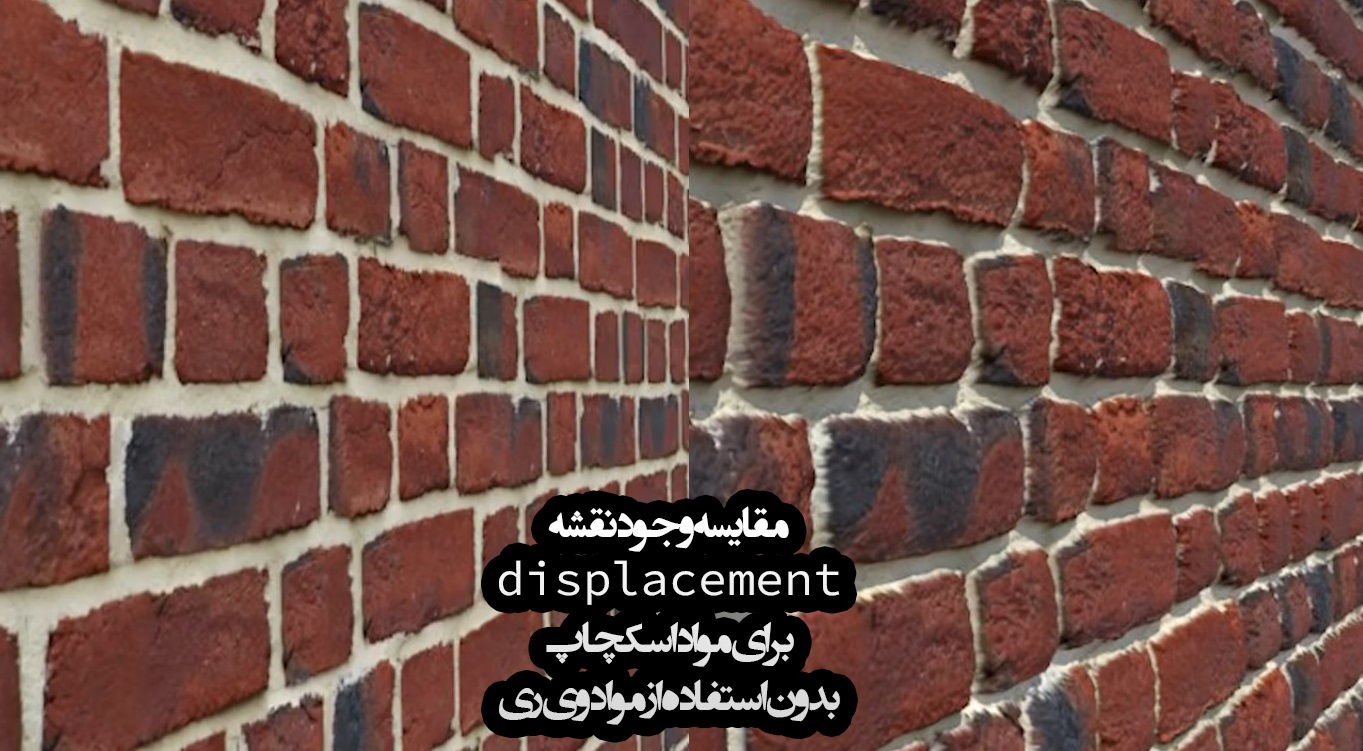
8) استفاده از کانال های Vray Frame Buffer
یکی از قابلیت های خوب وی ری استفاده از کانال های Vray Frame Buffer است. به عنوان مثال کانال Z Depth به شما اجازه می دهد اثر عمق میدان را به تصویر اضافه کنید. یکی دیگر ار مفید ترین کانال ها Material ID channel هست این بسیار مفید است زیرا به عنوان یک ابزار انتخاب عمل می کند و به کمک اون می تونید پست پروداکشن رو خیلی سریع تر انجام بدید برای فعال سازی کانال VFB ابتدا به پنجره Vray Option بروید. برای خروجی گرفتن VFB بروید حالا شما می توانید از طریق لیست حرکت کنید و کانال هایی را که می خواهید برای export انتخاب کنید. هنگامی که خروجی تکمیل می شود شما می توانید کانال های VFB را در سمت چپ بالای کادر پنجره Buffer پیدا کنید و حالا می تونید هر کدوم از کانال ها رو که می خواهید انتخاب کنید و سپس آن را به صورت جداگانه ذخیره کنید یا روی این دکمه کلیک کنید تا همه کانال های تصویر را ذخیره کنید.

9) استفاده از presets
من معمولا از presets های پیش فرض وی ری که میشه در پنجره Vray Option Editor پیدا کنید استفاده نمی کنم من معمولا در مورد presets از دیگران کمک میگیریم البته شما می توانید آنها را اینترنتی پیدا کنید سایت Sketchuptextureclub.com به غیر از داشتن بافت ، Sketchuptextureclub.com دارای مجموعه ای از مدل های سه بعدی است که شما می توانید دانلود و استفاده کنید.همچنین فایل دانلود شده شامل تنظیمات Vray داره که شما می توانید بارگیری کنید و از آن برای رندر خود استفاده کنید. همچنین شما می توانید تنظیمات سفارشی خود را با استفاده از این دکمه در اینجا ذخیره کنید بنابراین شما می توانید آن را برای مدل دیگری در آینده بارگیری کنید.
10) تنظیمات خروجی
آخرین چیزی که قبل از اینکه دکمه رندر را فشار دهید باید توجه کنید تنظیم اندازه خروجی شماست. Vray دارای برخی از تنظیمات پیش فرض است برای تعیین اندازه تصویر هست که می تونید کوچکتر یا بزرگتر کنید من اغلب از این پیش تنظیم استفاده می کنم اما مهمتر از همه این دکمه درست در اینجا است. با کلیک بر روی این دکمه به شما اجازه خواهد داد aspect ratio رو به نسبت ابعاد Sketchup تنظیم کنید این به این معنی است عرض و ارتفاع تصویر متناسب با دیدگاه Sketchup میشه به طوری که شما می تونید خطوط Sketchup را پوشش دهید و در وی ری و اسکچاپ و همه چیز کاملا مطابقت خواهد داشت.
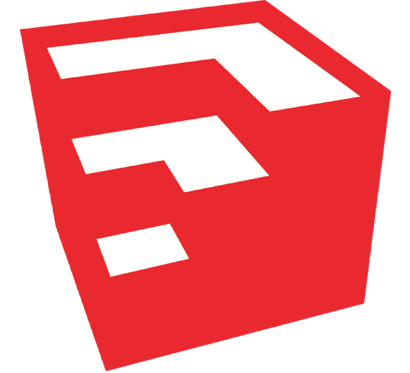
با سلام استاد گرامی هنگام رندر گرفتن نرم افزار بیرون میاد و یک صفحه باز میشه که اگه مشکلی دارید به ما ایمیل بزنید
مشکل من از کجاست ممنون میشم راهنمایی کنید
با سلام . شما میتوانید از ساعت 8 الی 14 با شماره 42241253 تماس حاصل فرموده تا همکاران ما نسبت به حل این مساله اقدامات لازم را انجام دهند.